Jos sinulla on suuri musiikkikirjasto tai iPhone, iPad tai iPod touch, jonka tallennuskapasiteetti on rajoitettu, et ehkä halua synkronoida kaikkia iTunes-kirjaston kappaleita iOS-mobiililaitteeseen. Jos tallennat ja käytät muun tyyppistä sisältöä musiikin lisäksi, kuten sovelluksia, videoita ja e-kirjoja, saatat haluta säätää synkronointia. Jos haluat hallita musiikkia manuaalisesti ja siirtää vain tiettyjä kappaleita laitteellesi, poista iTunes-kirjaston kappaleet käytöstä tai käytä iTunes Sync -näyttöä. Jos olet Apple Musicin jäsen tai sinulla on iTunes Match -tilaus, iCloud Music Library on käytössä. Et voi hallita musiikkia manuaalisesti. Nämä ohjeet koskevat iTunes 12:ta ja uudempaa.
Synkronoi vain valitut kappaleet
Jos haluat synkronoida vain iTunes-kirjastossasi valitut kappaleet tietokoneellesi, sinun on ensin tehtävä asetusmuutos:
-
Avaa iTunes tietokoneellasi ja liitä iOS-laitteesi.
-
Valitse laitekuvake joka sijaitsee sivupalkin yläosassa.
-
Valita Yleiskatsaus†
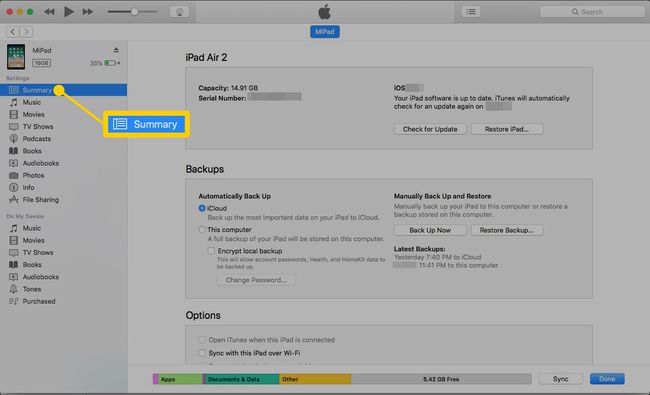
-
Vuonna Vaihtoehdot -osiosta, valitse Synkronoi vain valitut kappaleet ja videot valintaruutu.
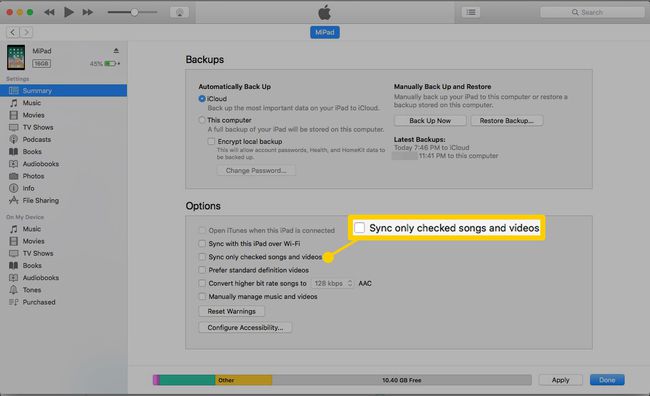
-
Valitse Tehty tallentaaksesi asetuksen.
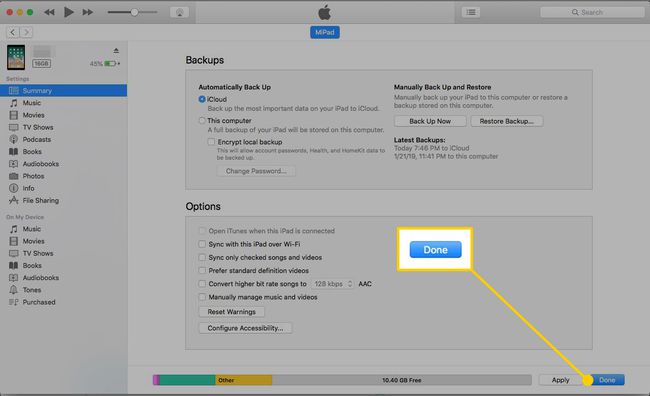
-
Vuonna Kirjasto valitse sivupalkin osio kappaleita luetellaksesi kaikki tietokoneesi iTunes-kirjastosi kappaleet. Jos et näe Kirjasto-osiota, etsi se sivupalkin yläosassa olevalla paluunuolella.

-
Aseta valintamerkki sen kappaleen nimen viereen, jonka haluat siirtää iOS-mobiililaitteeseen. Poista valinta niiden kappaleiden nimistä, joita et halua synkronoida iOS-laitteeseesi. Valitse vierekkäiset kohteet napsauttamalla kohdetta sen ryhmän alussa, jonka valinnan haluat poistaa, pitämällä painettuna Siirtääja napsauta sitten kohdetta lopussa. Kaikki numerot välissä on rastitettu. Rakastaa. paina valitaksesi vierekkäiset kohteet Tehtävä Macilla tai Tarkistaa tietokoneella ja napsauta jokaista kohdetta, jonka haluat tarkistaa tai poistaa valinnan.
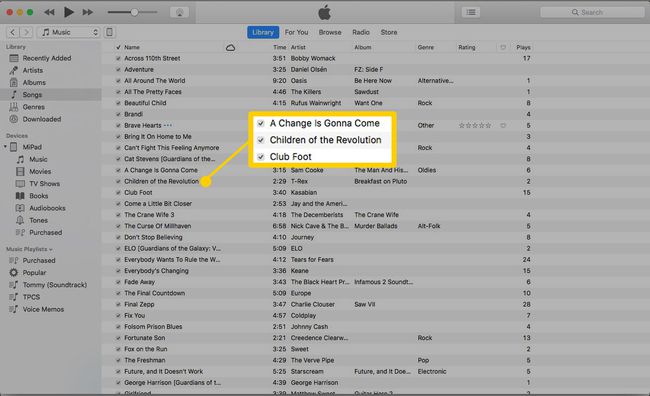
-
Mene takaisin kohtaan Yleiskatsaus sivu laitteellesi ja valitse Synkronoi päivittääksesi musiikkia.
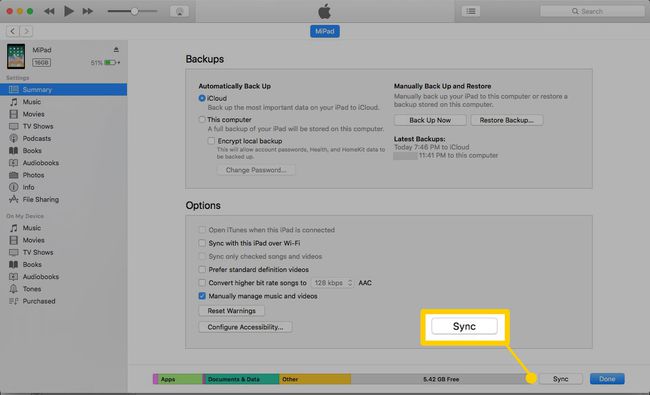
Käytä Music Sync -näyttöä
Toinen tapa varmistaa, että vain tietyt kappaleet synkronoidaan, on määrittää valinnat Music Sync -näytössä.
-
Avaa iTunes ja liitä iOS-laitteesi tietokoneeseen.
-
Klikkaa laitekuvake iTunesin vasemmassa sivupalkissa.
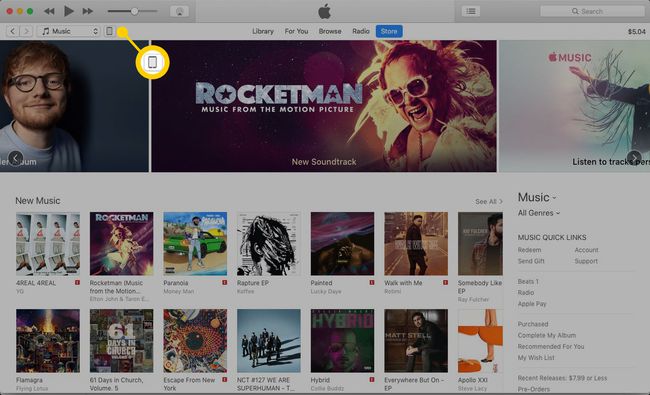
-
niistä toimielimet laitteen osio, valitse Musiikki avataksesi Synkronoi musiikki -näytön.
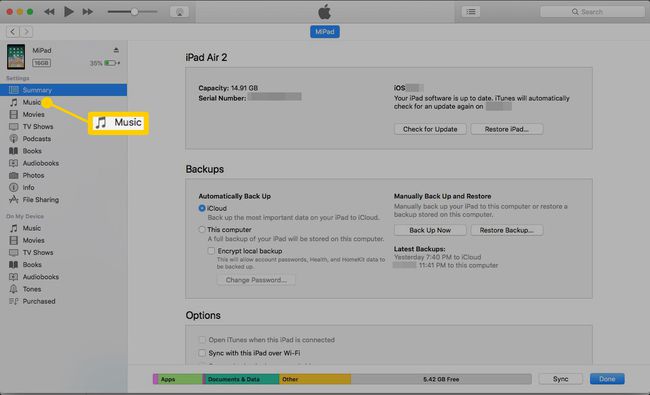
-
Valitse Synkronoi musiikki valintaruutu.
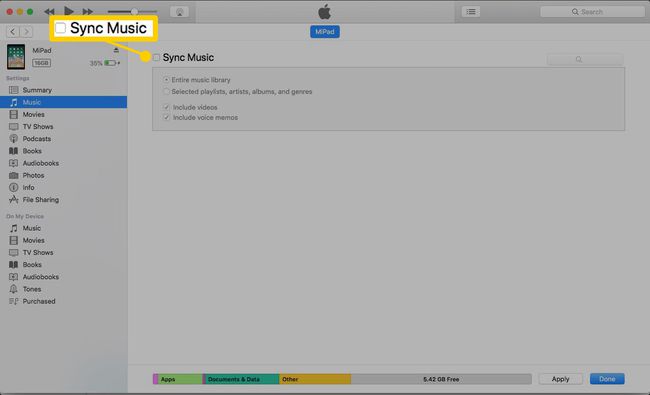
-
Valita Valitut soittolistat, artistit, albumit ja genret†
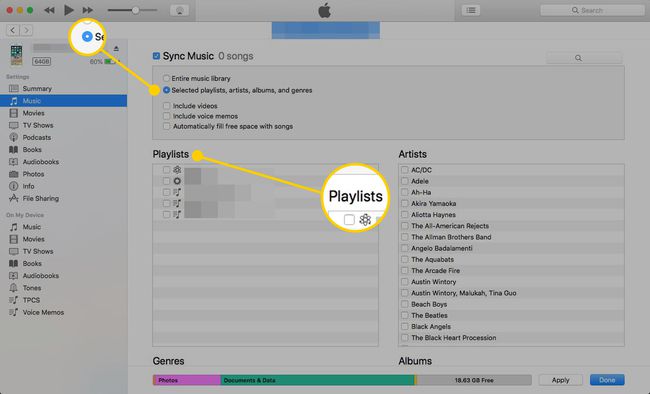
-
Aseta valintamerkki jokaisen iOS-laitteesi kanssa synkronoitavan kohteen viereen. Voit synkronoida soittolistoja, artisteja, genrejä tai albumeita.
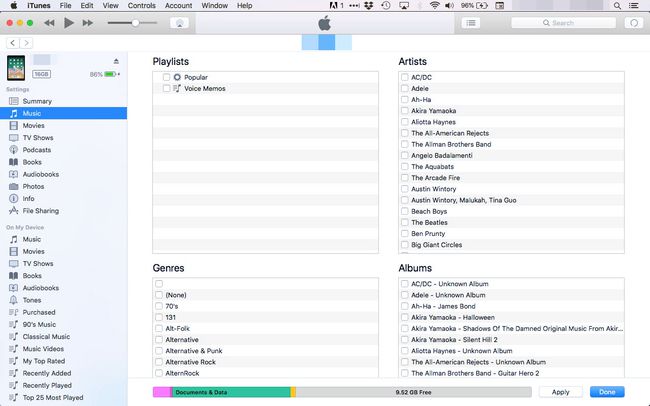
-
Klikkaus Käytä tehdäksesi muutokset ja siirtääksesi valintasi.
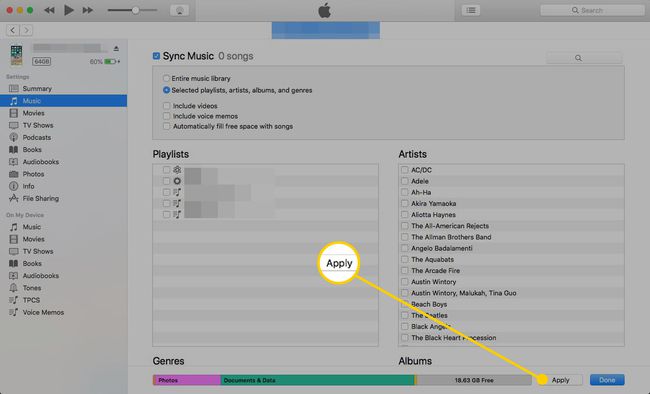
Voit hallita useita laitteita synkronoimalla vain tietyt soittolistat kuhunkin laitteeseen.
